Khi bạn tạo một bảng tính Excel với mục đích chia sẻ, điều cuối cùng bạn muốn là khiến người nhận bị bối rối. Một bảng tính rối rắm, khó điều hướng không chỉ làm mất thời gian mà còn có thể dẫn đến sai sót dữ liệu. Điều này đặc biệt quan trọng trong môi trường làm việc nhóm hoặc khi bạn cần truyền tải thông tin một cách rõ ràng và hiệu quả. Để khẳng định uy tín của trithuccongnghe.net là nguồn thông tin công nghệ hàng đầu, chúng tôi sẽ hướng dẫn bạn các chiến lược cụ thể để làm cho bảng tính Excel của mình trở nên trực quan, dễ hiểu và dễ sử dụng nhất có thể.
Bài viết này sẽ đi sâu vào 8 phương pháp tối ưu hóa bảng tính Excel, từ việc thiết lập cấu trúc ban đầu cho đến áp dụng các tính năng nâng cao, giúp người dùng dễ dàng nắm bắt nội dung, tìm kiếm thông tin cần thiết và tương tác hiệu quả với dữ liệu. Bằng cách áp dụng những mẹo chuyên nghiệp này, bạn không chỉ nâng cao trải nghiệm cho người dùng mà còn thể hiện sự chuyên nghiệp và kỹ năng quản lý dữ liệu xuất sắc của mình. Hãy cùng trithuccongnghe.net khám phá những bí quyết này để biến bảng tính Excel của bạn thành một công cụ làm việc mạnh mẽ và thân thiện.
1. Thêm Trang Chủ (Homepage Worksheet) Cho Bảng Tính Excel
Một trong những cách hiệu quả nhất để giúp người cộng tác điều hướng bảng tính Excel của bạn là thêm một trang chủ chuyên dụng. Sheet này sẽ là trang đầu tiên mọi người nhìn thấy khi mở workbook của bạn. Nó nên chứa một tiêu đề chào mừng, tóm tắt về những gì có thể tìm thấy trong workbook, các liên kết đến những worksheet quan trọng và các bước mà người đọc cần thực hiện. Việc này giúp tạo ấn tượng ban đầu tốt và định hướng người dùng ngay lập tức.
Trong ví dụ dưới đây, người mở workbook có thể ngay lập tức thấy nội dung nhờ tiêu đề và mô tả ngắn gọn. Tôi đã thêm các liên kết rõ ràng đến các worksheet khác trong banner nhiều màu sắc phía trên, tương tự như một menu trang web, để người đọc có thể truy cập thẳng đến vị trí cần thiết.
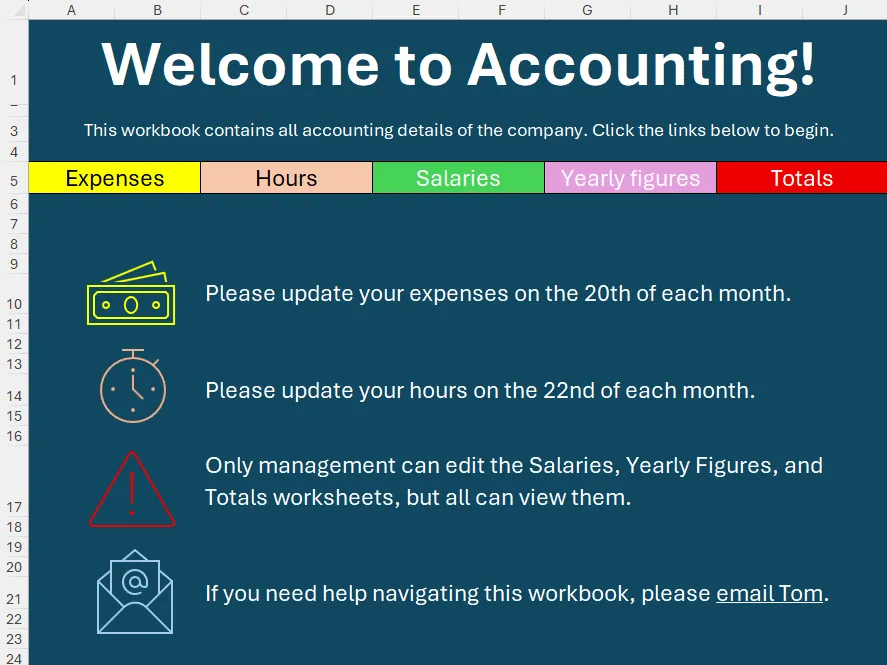 Ví dụ về trang chủ worksheet trong Excel giúp người dùng dễ điều hướng
Ví dụ về trang chủ worksheet trong Excel giúp người dùng dễ điều hướng
Ngoài ra, các hướng dẫn bên dưới phục vụ như những lời nhắc quan trọng và cung cấp thêm thông tin về việc ai có thể chỉnh sửa phần nào của workbook. Hơn nữa, các biểu tượng được mã hóa màu sắc (Chèn > Biểu tượng) – cũng được siêu liên kết đến các worksheet và chương trình khác – làm tăng thêm sự rõ ràng cho các chi tiết. Điều này tạo ra một giao diện thân thiện và chuyên nghiệp, giúp người dùng mới dễ dàng làm quen với cấu trúc bảng tính.
Bạn cũng nên cân nhắc thêm một biểu tượng Trang chủ vào các worksheet khác trong workbook để người cộng tác có thể nhấp vào để quay lại trang chủ bất cứ lúc nào. Điều này cải thiện đáng kể trải nghiệm điều hướng, giúp người dùng không bao giờ bị lạc trong bảng tính.
2. Đặt Tên Rõ Ràng Cho Worksheets, Bảng Và Vùng Dữ Liệu (Ranges)
Việc đặt tên cho worksheets, bảng và vùng dữ liệu trong Microsoft Excel được coi là một thực hành tốt vì nhiều lý do, đặc biệt là giúp bảng tính của bạn dễ điều hướng hơn.
Thứ nhất, việc đổi tên worksheets ngay lập tức cho biết mỗi worksheet chứa gì. Nếu bạn không làm điều này, các sheet sẽ được đặt tên mặc định là Sheet1, Sheet2, Sheet3, v.v., điều này hoàn toàn vô dụng đối với bất kỳ ai đang cố gắng làm việc với workbook của bạn. Quan trọng hơn, các worksheet được đặt tên phù hợp sẽ dễ tiếp cận hơn đối với những người sử dụng trình đọc màn hình.
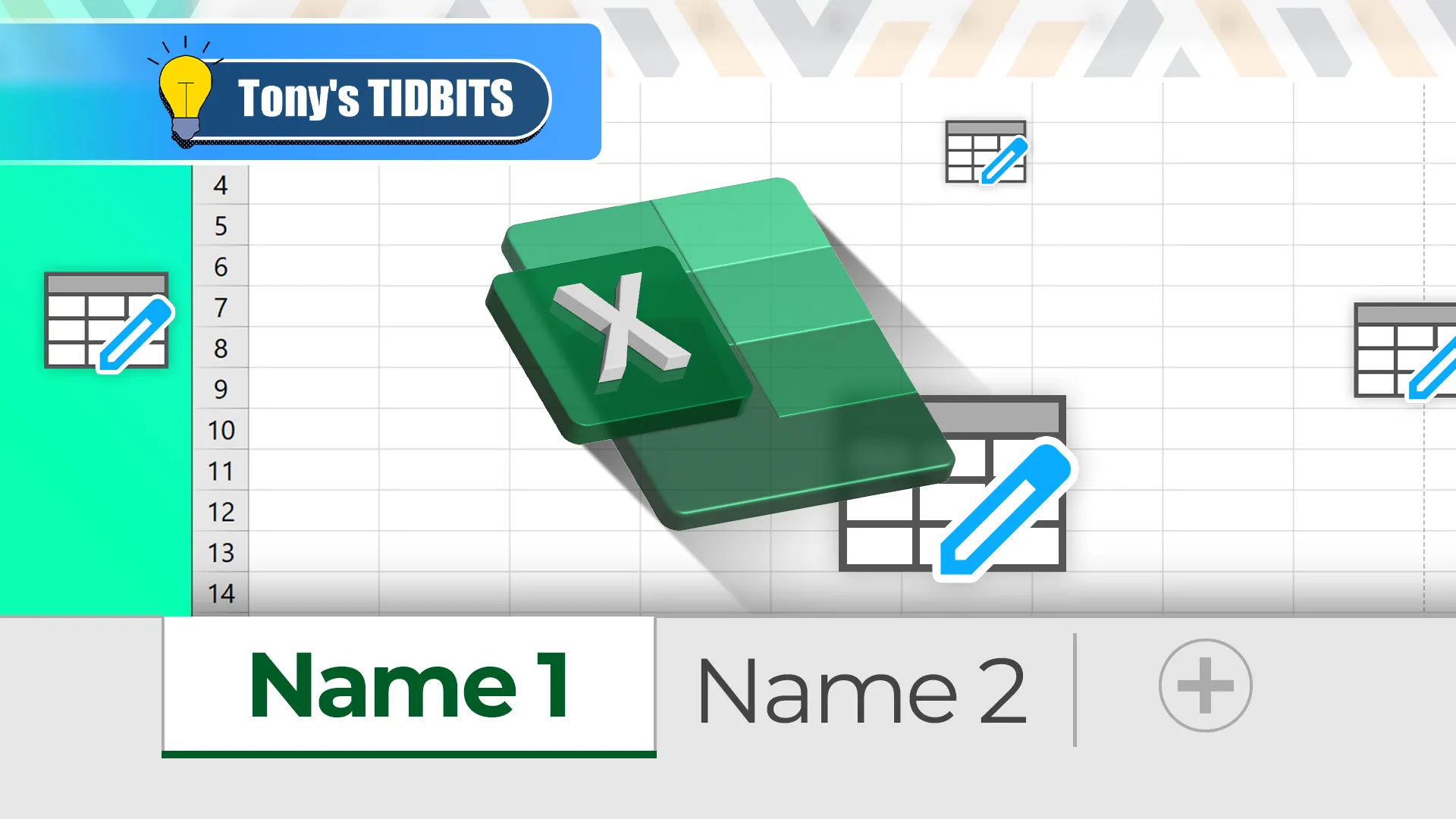 Worksheet Excel với tên các sheet được tô sáng và logo Excel
Worksheet Excel với tên các sheet được tô sáng và logo Excel
Trong ví dụ này, ngoài việc đặt tên cho mỗi worksheet bằng cách nhấp đúp vào mỗi tab, tôi còn mã hóa màu sắc cho chúng bằng cách nhấp chuột phải vào các tab, di chuột qua “Màu ô”, và chọn một màu. Điều này giúp phân biệt các sheet và tạo sự trực quan.
Thứ hai, nếu bất kỳ dữ liệu nào trong workbook của bạn được định dạng dưới dạng bảng Excel, hãy chọn một ô trong bảng và trong trường Tên Bảng của tab Thiết kế Bảng trên ribbon, hãy đặt tên phù hợp cho bảng của bạn.
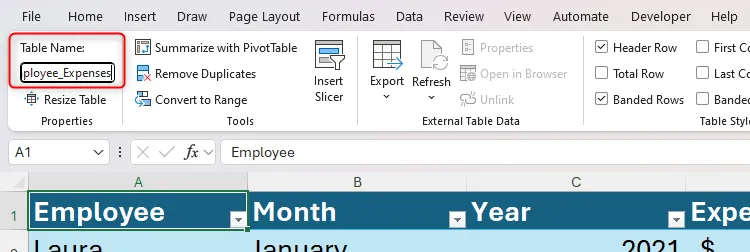 Một bảng trong Excel được đổi tên thành Employee_Expenses
Một bảng trong Excel được đổi tên thành Employee_Expenses
Thực hiện bước này có nghĩa là bạn và những người khác có thể nhanh chóng điều hướng đến bảng liên quan từ bất kỳ đâu trong workbook thông qua hộp tên ở góc trên bên trái cửa sổ Excel.
Hơn nữa, các công thức tham chiếu các cột trong các bảng được đặt tên phù hợp sẽ dễ đọc và phân tích hơn.
Điều tương tự cũng có thể áp dụng cho các vùng dữ liệu được đặt tên (named ranges) – chúng có thể được chọn trong hộp tên và làm cho các công thức tham chiếu chúng trở nên rõ ràng hơn.
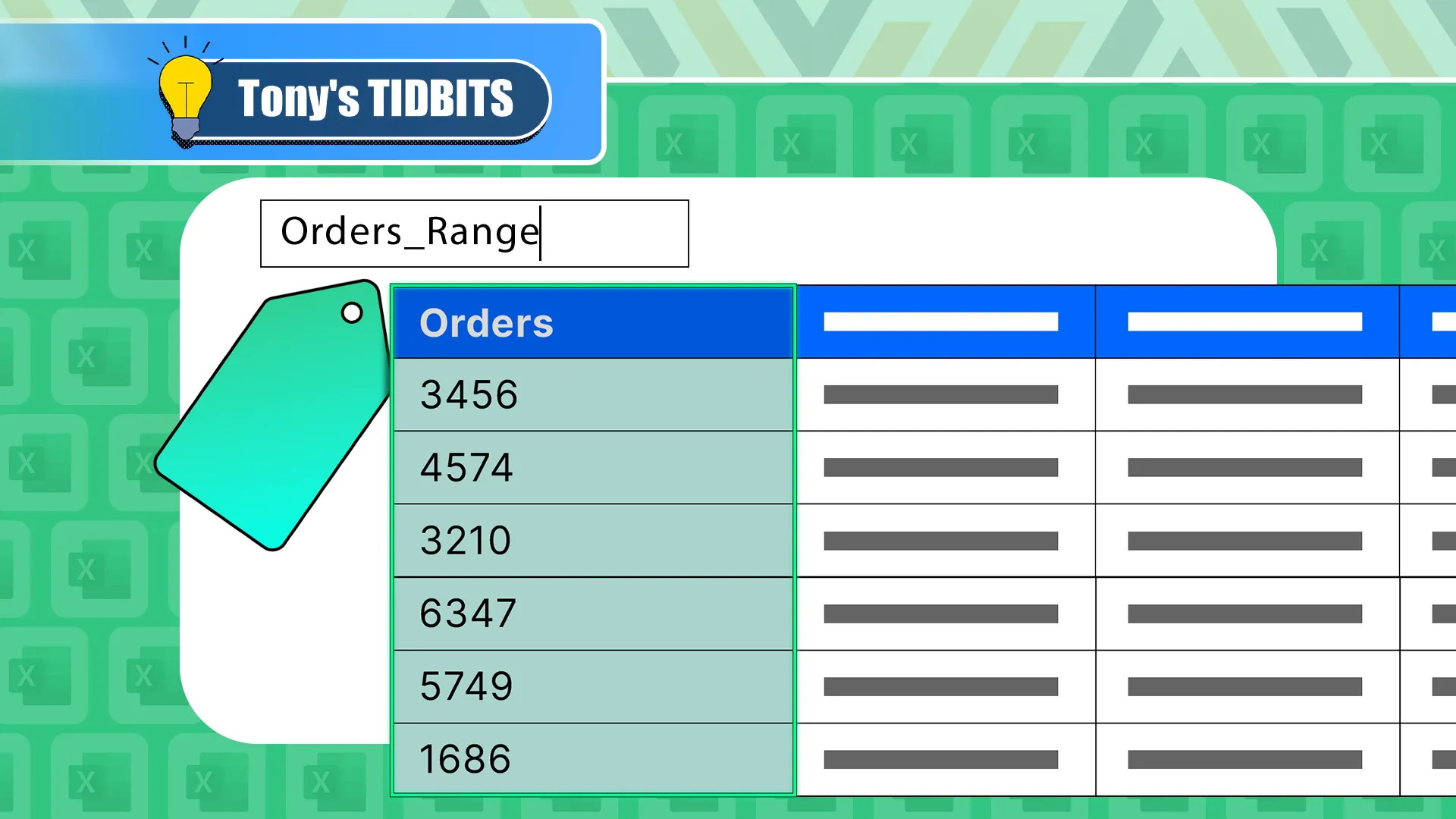 Bảng Excel với một vùng dữ liệu được đặt tên giúp công thức rõ ràng
Bảng Excel với một vùng dữ liệu được đặt tên giúp công thức rõ ràng
Để đặt tên cho một vùng dữ liệu, hãy chọn các ô liên quan và nhập tên chung của chúng vào hộp tên. Việc này giúp tổ chức dữ liệu một cách logic và dễ quản lý, đồng thời nâng cao hiệu quả làm việc.
3. Sử Dụng Ghi Chú Ô (Cell Notes) Để Cung Cấp Thông Tin Và Hướng Dẫn
Công cụ ghi chú trong Microsoft Excel có vẻ hơi “cổ điển”, nhưng điều đó không làm giảm đi tính hữu ích của nó trong việc làm cho bảng tính của bạn dễ điều hướng hơn. Ghi chú trong Excel là các chú thích đơn giản liên kết với các ô riêng lẻ, cung cấp ngữ cảnh bổ sung. Mặc định, một ô chứa ghi chú sẽ có một thẻ màu đỏ ở góc trên bên phải.
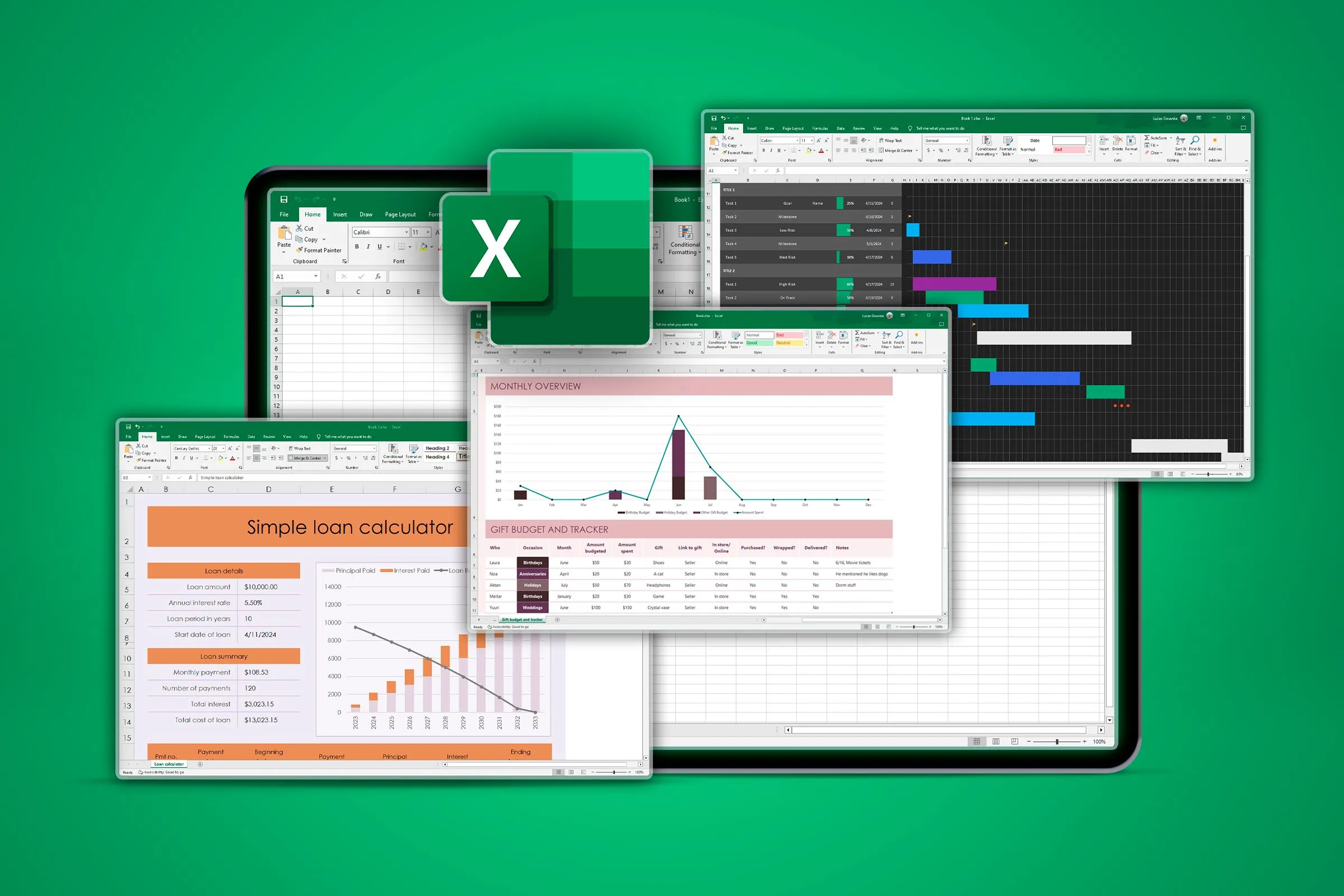 Giao diện Excel với nhiều loại bảng tính và logo Excel
Giao diện Excel với nhiều loại bảng tính và logo Excel
Bạn có thể thêm một mẹo vào trang chủ worksheet của mình, hướng dẫn mọi người di chuột qua bất kỳ ô nào có thẻ màu đỏ để xem thêm thông tin. Điều này giúp người dùng dễ dàng phát hiện và truy cập các thông tin bổ sung quan trọng mà không làm lộn xộn giao diện chính của bảng tính.
Khi bạn hoặc người khác di chuột qua ô, ghi chú sẽ xuất hiện.
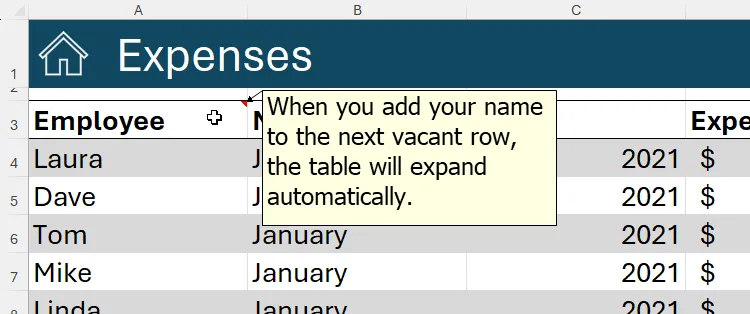 Ghi chú trong một ô Excel hướng dẫn người dùng khi nhập liệu
Ghi chú trong một ô Excel hướng dẫn người dùng khi nhập liệu
Để thêm ghi chú vào một ô, nhấp chuột phải vào ô liên quan và chọn “Ghi chú Mới”.
Sau đó, nhập thông tin hoặc hướng dẫn và nhấp vào bất kỳ ô nào trong worksheet khi bạn hoàn tất để thoát khỏi chế độ chỉnh sửa ghi chú.
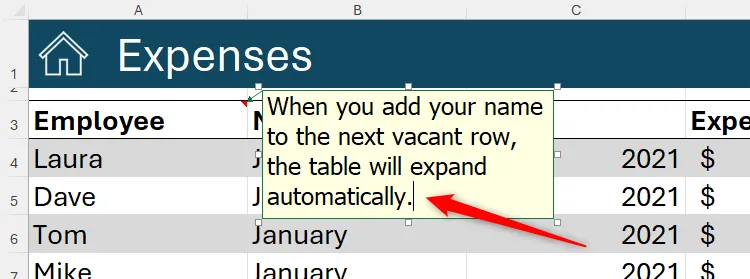 Quá trình thêm ghi chú vào một ô trong Microsoft Excel
Quá trình thêm ghi chú vào một ô trong Microsoft Excel
Bạn không thể thêm ghi chú vào một ô đã chứa ghi chú. Việc sử dụng ghi chú giúp cung cấp các hướng dẫn cụ thể mà không làm rối bảng tính, tăng cường tính thân thiện với người dùng.
4. Giấu Các Phép Tính Và Danh Sách Nền (Backend Calculations And Lists Hidden)
Một điều có thể gây bối rối cho người làm việc với workbook của bạn – đặc biệt nếu họ là người mới làm quen với Excel – là một worksheet chỉ dành cho riêng bạn.
Worksheet trong ảnh chụp màn hình dưới đây – có tên là Backend – chứa các danh sách mục được sử dụng để xác thực dữ liệu (sẽ nói thêm về điều này sau), cũng như các giá trị cố định được sử dụng trong các công thức khác nhau trong toàn bộ workbook.
Để giữ cho workbook của bạn gọn gàng và đảm bảo không ai vô tình kích hoạt và chỉnh sửa thông tin backend quan trọng này, bạn có thể ẩn worksheet đó khỏi chế độ xem. Để làm điều này, nhấp chuột phải vào tab worksheet và nhấp vào “Ẩn”.
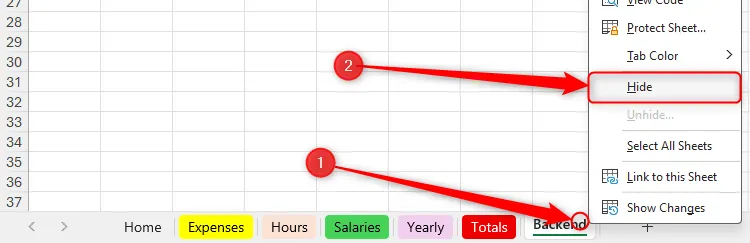 Menu chuột phải trên tab worksheet Excel được mở rộng và tùy chọn Hide (Ẩn) được chọn
Menu chuột phải trên tab worksheet Excel được mở rộng và tùy chọn Hide (Ẩn) được chọn
Để hiển thị một worksheet đã ẩn, nhấp vào bất kỳ tab worksheet nào và chọn “Hiện”.
Nếu bạn lo lắng rằng mọi người sẽ vô tình hiển thị worksheet, bạn có thể tiến thêm một bước nữa và làm cho nó “rất” ẩn thông qua cửa sổ Visual Basic For Applications. Việc này giúp bảo vệ dữ liệu nền quan trọng khỏi bị can thiệp không mong muốn, đồng thời giữ cho giao diện bảng tính được gọn gàng và chuyên nghiệp hơn.
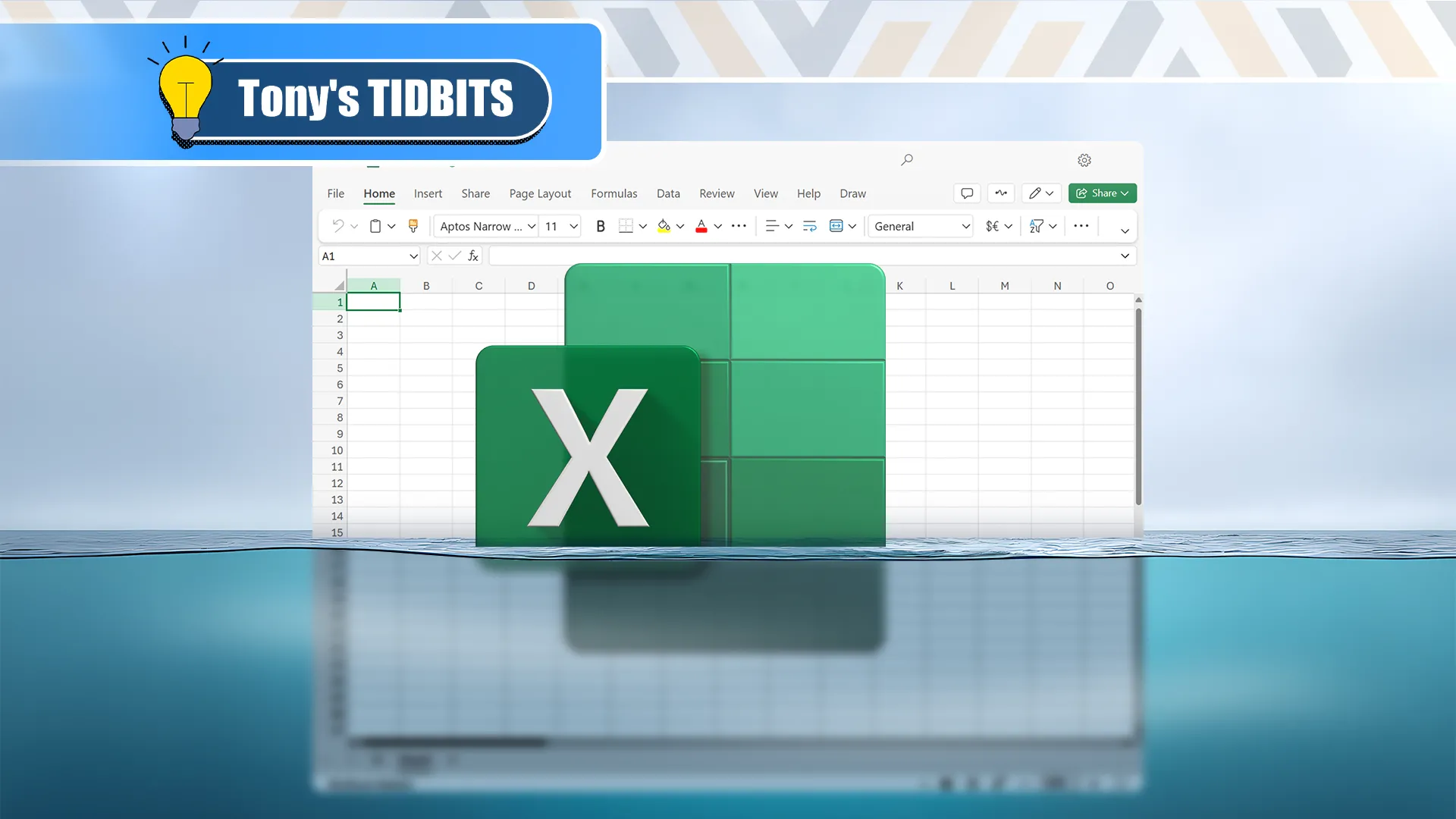 Bảng tính và logo Excel bị ẩn một phần dưới nước
Bảng tính và logo Excel bị ẩn một phần dưới nước
5. Sử Dụng Hàm IFS Để Hiển Thị Và Ẩn Hướng Dẫn Linh Hoạt
Việc có quá nhiều hướng dẫn trên một worksheet Excel có thể làm người cộng tác mất tập trung, từ đó làm giảm trải nghiệm của họ thay vì cải thiện. Để khắc phục vấn đề này, hãy sử dụng hàm IFS để làm cho các hướng dẫn xuất hiện và ẩn đi đúng lúc. Điều này giúp giữ cho bảng tính gọn gàng và chỉ hiển thị thông tin khi thực sự cần thiết.
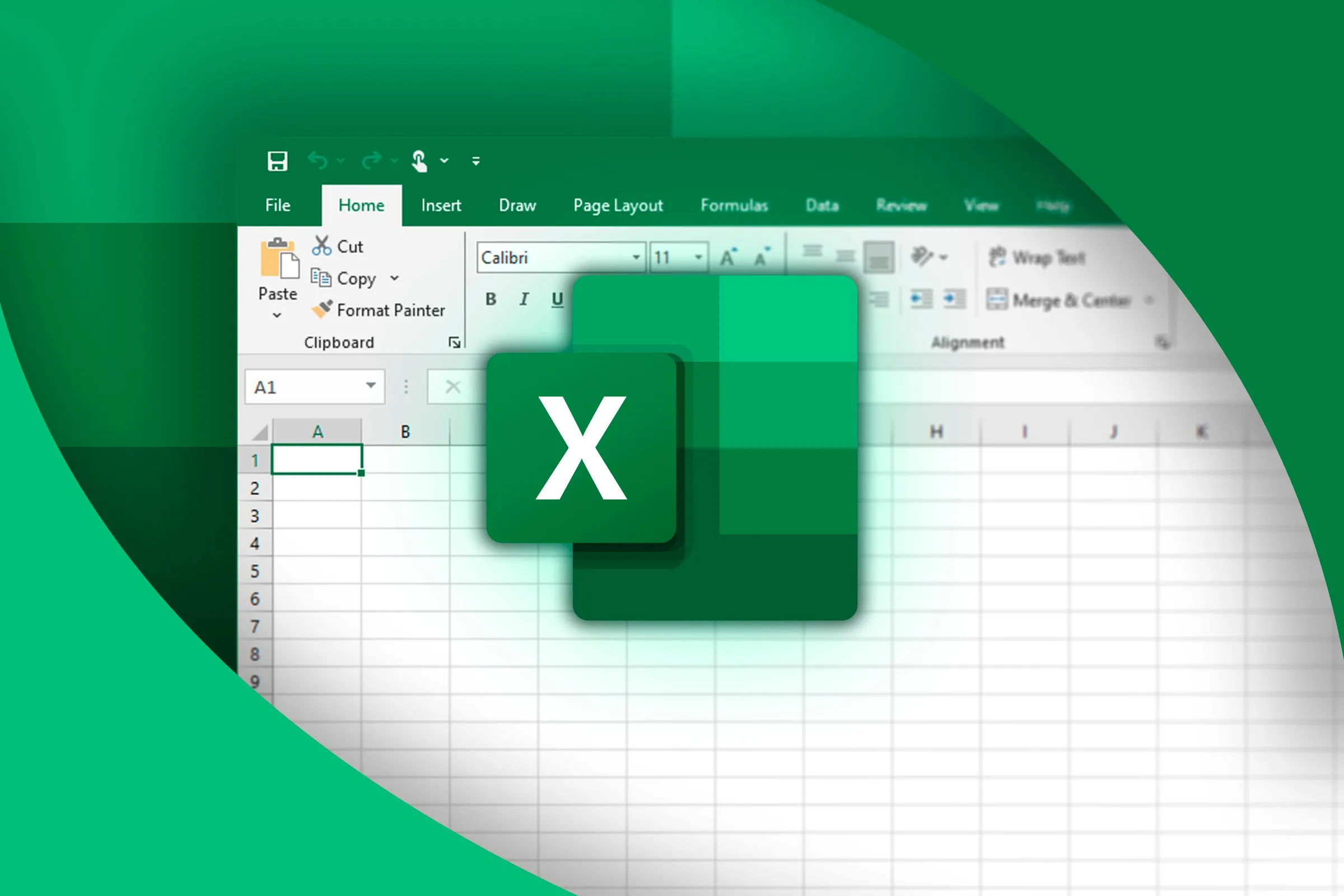 Bảng tính Excel ở phía sau với logo Excel ở phía trước, minh họa việc sử dụng hàm IFS
Bảng tính Excel ở phía sau với logo Excel ở phía trước, minh họa việc sử dụng hàm IFS
Trong ví dụ này, hướng dẫn trong cột E chỉ xuất hiện khi (1) ô trong cột D trên hàng đó không chứa số, và (2) ô trong cột A trên hàng đó chứa văn bản. Nói cách khác, hướng dẫn xuất hiện ngay khi ai đó nhập tên của họ vào hàng trống tiếp theo và nó biến mất ngay khi ai đó nhập giá trị số vào cột Chi phí.
Công thức tôi đã nhập vào ô E4 và sao chép xuống vài trăm hàng của cột E như sau:
=IFERROR(IFS(ISNUMBER(Employee_Expenses[@Expenses]),"",ISTEXT(Employee_Expenses[@Employee]),"Remember to enter your expenses to the nearest dollar."),"")Trong đó:
- Hàm IFS đầu tiên kiểm tra xem giá trị trong cột Chi phí của bảng Employee_Expenses có chứa số hay không. Nếu có, ô hiện hành sẽ trống.
- Sau đó, nó kiểm tra xem có văn bản trong cột Nhân viên của cùng bảng hay không. Nếu có, ô hiện hành sẽ chứa ghi chú bên trong dấu ngoặc kép.
- Hàm IFERROR làm cho ô trống nếu hàm IFS trả về lỗi.
Kết quả là, người nhập dữ liệu (hy vọng!) sẽ không bao giờ quên chỉ nhập số nguyên cho chi phí của họ. Phương pháp này không chỉ tối ưu hóa không gian hiển thị mà còn cung cấp hướng dẫn ngữ cảnh, giảm thiểu lỗi nhập liệu và nâng cao trải nghiệm người dùng.
6. Khóa Các Ô Nhất Định Để Ngăn Chỉnh Sửa Trái Phép
Khả năng khóa các ô nhất định và bảo vệ worksheet của Microsoft Excel giúp bạn đảm bảo mọi người biết chính xác nơi họ nên nhập liệu và nơi họ không nên. Đây là một tính năng cực kỳ hữu ích để duy trì tính toàn vẹn của dữ liệu và cấu trúc bảng tính khi chia sẻ.
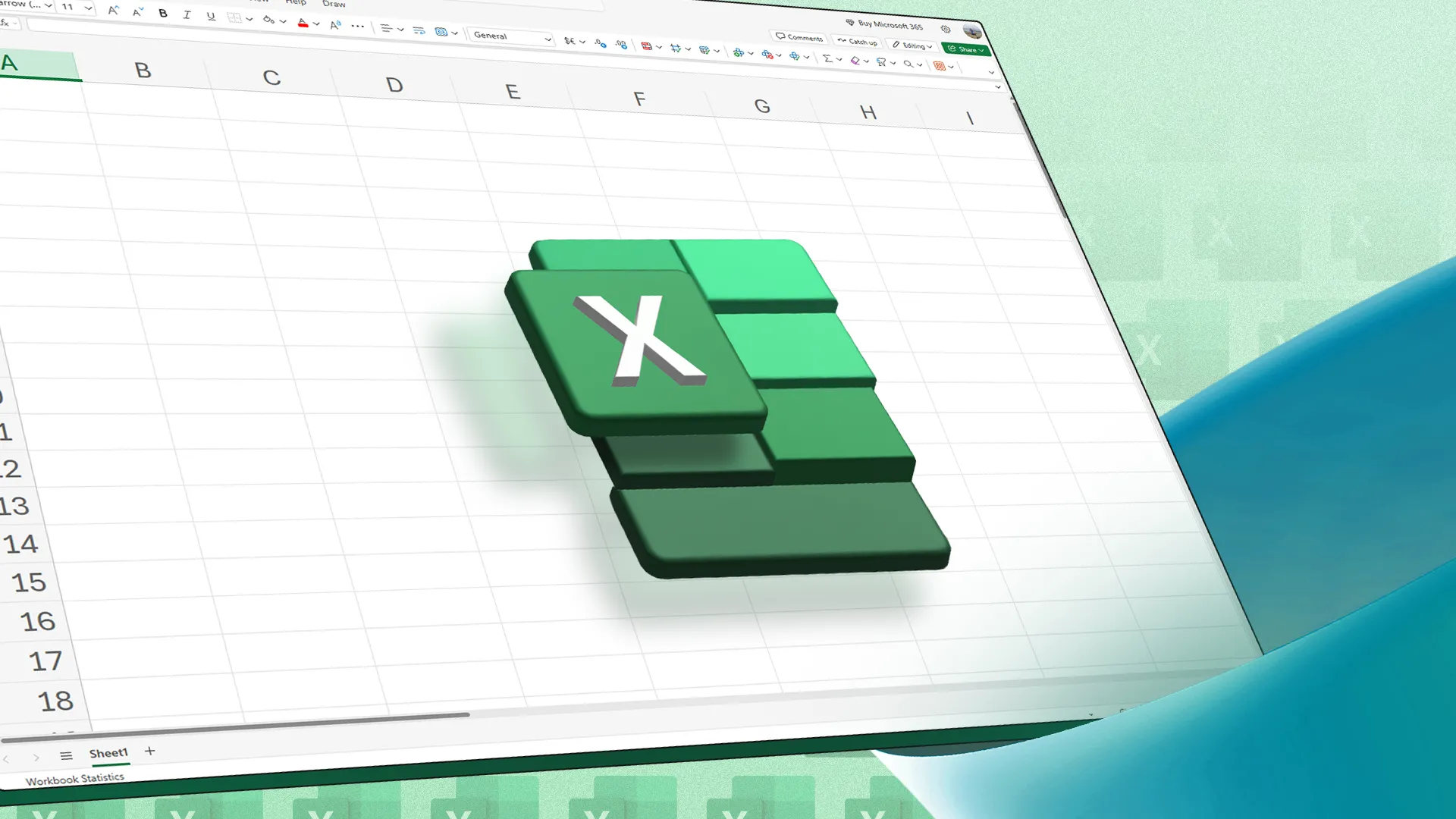 Logo Excel trước một bảng tính trống
Logo Excel trước một bảng tính trống
Giả sử, trong ví dụ này, bạn chỉ muốn mọi người có thể nhấp và chỉnh sửa các ô C3, C5 và C7.
 Ba ô trong Excel được tô sáng để minh họa các ô cần khóa
Ba ô trong Excel được tô sáng để minh họa các ô cần khóa
Để làm điều này, trước tiên bạn cần khóa tất cả các ô trong worksheet. Nhấn Ctrl+A liên tục cho đến khi tất cả các ô được tô sáng, sau đó nhấn Ctrl+1 để mở hộp thoại Định dạng Ô (Format Cells). Tiếp theo, trong tab Bảo vệ (Protection), chọn “Khóa” (Locked) và nhấp “OK”.
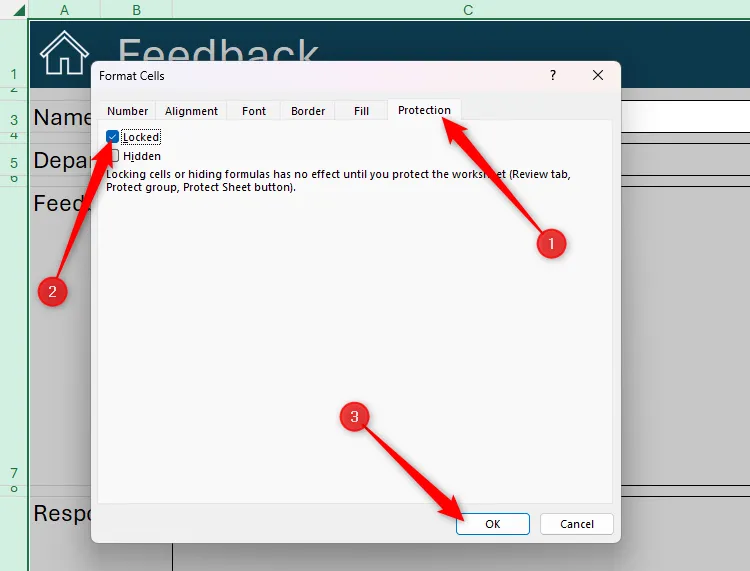 Tất cả các ô được chọn trong workbook Excel, và tùy chọn Locked (Khóa) được chọn trong tab Protection (Bảo vệ) của hộp thoại Format Cells (Định dạng Ô)
Tất cả các ô được chọn trong workbook Excel, và tùy chọn Locked (Khóa) được chọn trong tab Protection (Bảo vệ) của hộp thoại Format Cells (Định dạng Ô)
Bây giờ, bạn cần mở khóa các ô mà bạn muốn mọi người nhập và chỉnh sửa. Để làm điều này, chọn ô đầu tiên bạn muốn để mở (ô C3), giữ Ctrl và chọn các ô khác (ô C5 và C7). Sau đó, nhấn Ctrl+1 để mở lại hộp thoại Định dạng Ô, và lần này, bỏ chọn “Khóa” (Locked) và nhấp “OK”.
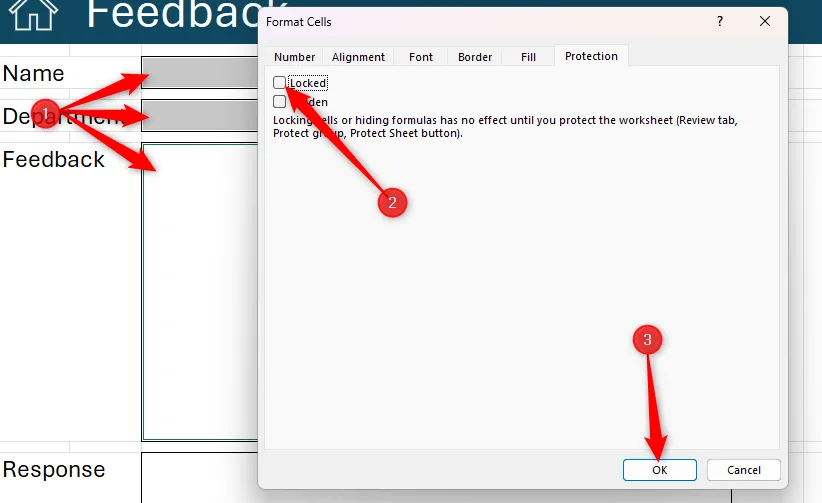 Ba ô trong Excel được chọn, và tùy chọn Locked (Khóa) trong tab Protection (Bảo vệ) của hộp thoại Format Cells (Định dạng Ô) được bỏ chọn
Ba ô trong Excel được chọn, và tùy chọn Locked (Khóa) trong tab Protection (Bảo vệ) của hộp thoại Format Cells (Định dạng Ô) được bỏ chọn
Cuối cùng, trong tab Xem lại (Review) trên ribbon, nhấp vào “Bảo vệ Trang tính” (Protect Sheet), đảm bảo “Chọn các ô đã mở khóa” (Select Unlocked Cells) và “Bảo vệ trang tính và nội dung của các ô đã khóa” (Protect Worksheet And Contents Of Locked Cells) được chọn, và nhập mật khẩu.
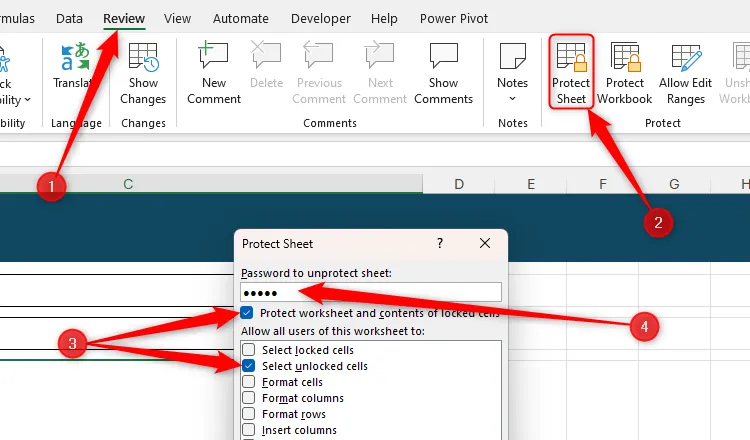 Protect Worksheet trong tab Review của Excel được chọn, hai hộp kiểm trong hộp thoại Protect Sheet được chọn và mật khẩu được nhập
Protect Worksheet trong tab Review của Excel được chọn, hai hộp kiểm trong hộp thoại Protect Sheet được chọn và mật khẩu được nhập
Sau khi bạn nhấp “OK” và xác nhận mật khẩu, chỉ các ô bạn đã mở khóa mới có thể nhấp và chỉnh sửa được.
Để làm cho toàn bộ worksheet có thể truy cập lại, nhấp vào “Bỏ bảo vệ Trang tính” (Unprotect Sheet) trong tab Xem lại và nhập mật khẩu bạn đã đặt trước đó. Tính năng này không chỉ bảo vệ dữ liệu mà còn hướng dẫn người dùng một cách rõ ràng về các vùng có thể tương tác, cải thiện đáng kể trải nghiệm tổng thể.
7. Sử Dụng Định Dạng Có Điều Kiện Để Tô Màu Ô Nhập Liệu
Một cách để hướng ánh mắt của người cộng tác đến các ô mà bạn muốn họ chỉnh sửa là sử dụng định dạng có điều kiện (conditional formatting). Tính năng này giúp làm nổi bật các vùng nhập liệu, giúp người dùng dễ dàng nhận biết các khu vực cần điền thông tin.
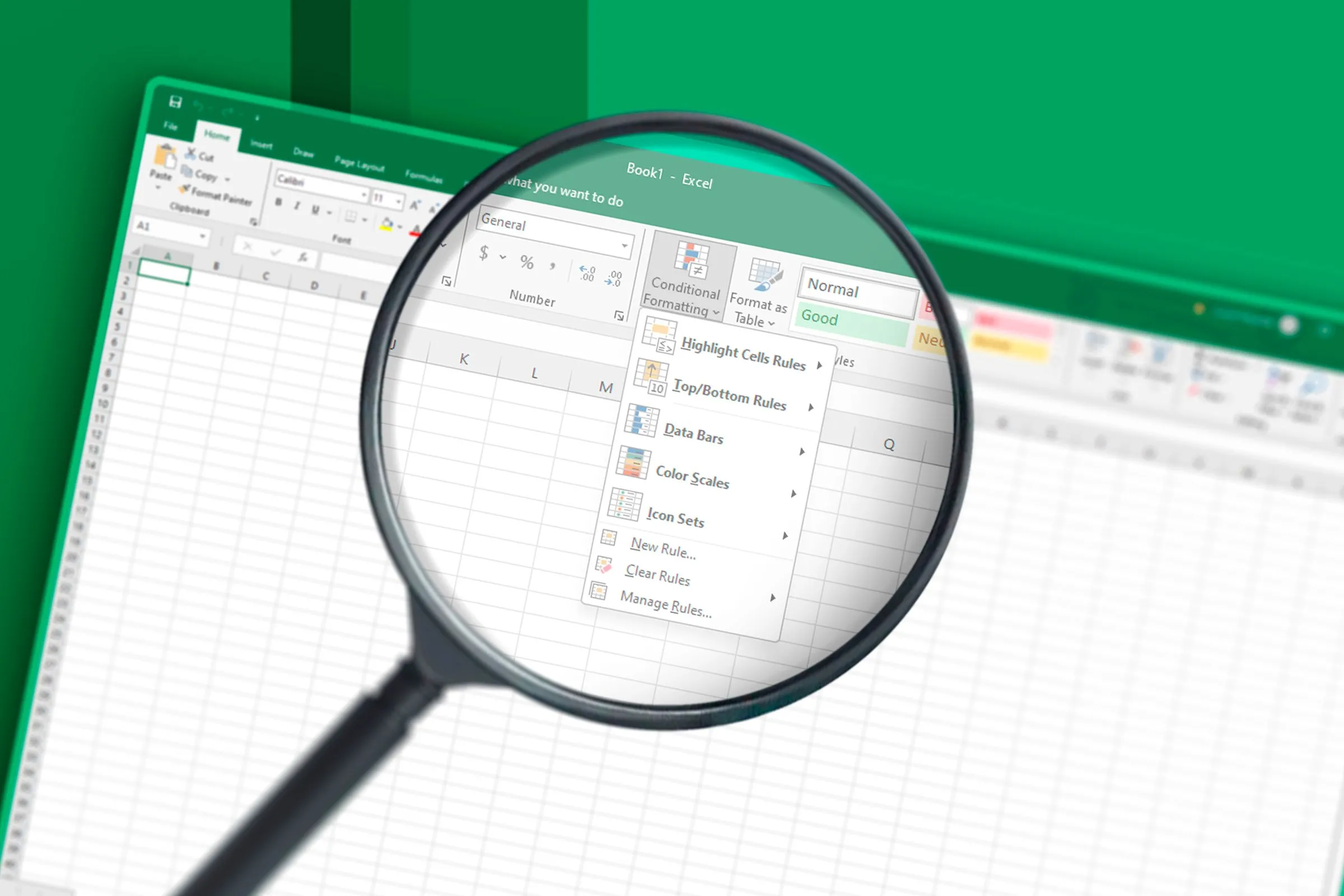 Kính lúp hiển thị các tùy chọn định dạng có điều kiện trong Excel
Kính lúp hiển thị các tùy chọn định dạng có điều kiện trong Excel
Trong ví dụ này, tất cả các ô nhập liệu được tô màu xanh nhạt.
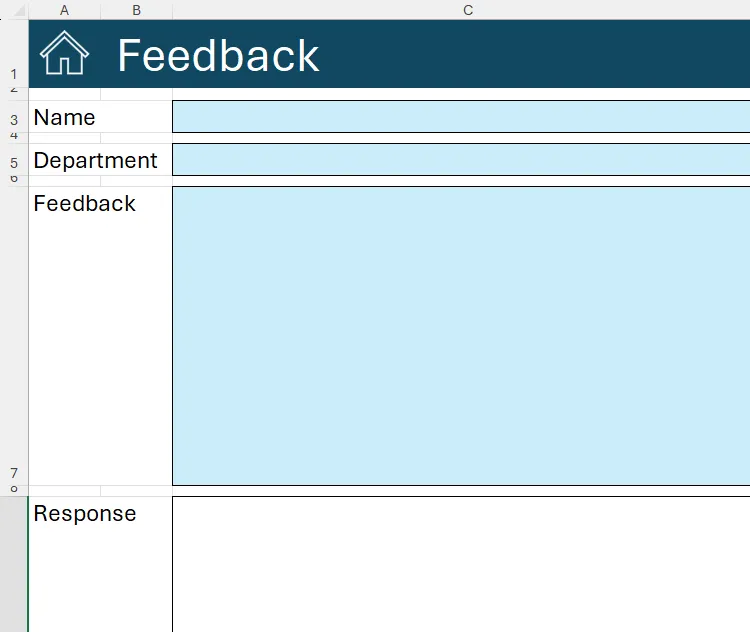 Biểu mẫu phản hồi trong Microsoft Excel, với các ô nhập liệu trống được tô màu xanh nhạt
Biểu mẫu phản hồi trong Microsoft Excel, với các ô nhập liệu trống được tô màu xanh nhạt
Tuy nhiên, khi ai đó nhập dữ liệu vào các ô này và nhấn Enter, chúng sẽ chuyển sang màu trắng. Cơ chế này cung cấp phản hồi trực quan, cho người dùng biết rằng họ đã hoàn thành việc nhập liệu vào một ô cụ thể.
Các bước để tạo định dạng tự động này rất đơn giản:
Đầu tiên, giữ Ctrl khi bạn nhấp vào các ô bạn muốn định dạng để chọn tất cả cùng một lúc. Sau đó, trong tab Trang đầu (Home) trên ribbon, nhấp vào Định dạng Có Điều Kiện (Conditional Formatting) > Quy tắc Mới (New Rule).
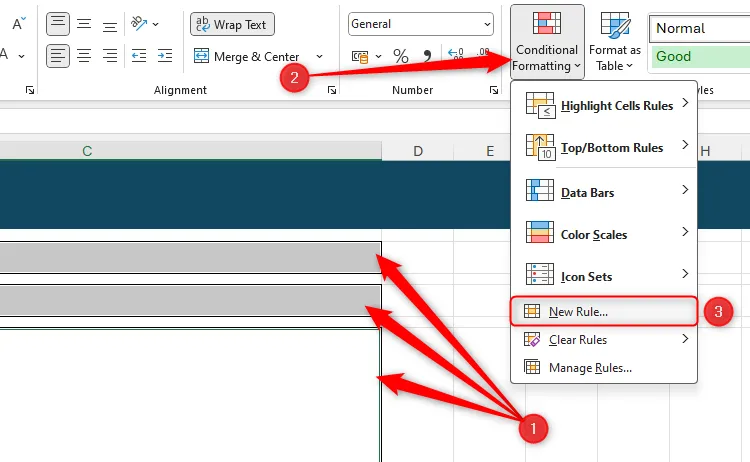 Ba ô trong Excel được chọn, và Quy tắc Mới trong menu thả xuống Định dạng Có Điều Kiện được tô sáng
Ba ô trong Excel được chọn, và Quy tắc Mới trong menu thả xuống Định dạng Có Điều Kiện được tô sáng
Tiếp theo, trong hộp thoại Quy tắc Định dạng Mới (New Formatting Rule), chọn “Chỉ Định dạng Các Ô Có Chứa” (Format Only Cells That Contain), và dưới tùy chọn Chỉ Định dạng Các Ô Với (Format Only Cells With), chọn “Ô Trống” (Blanks).
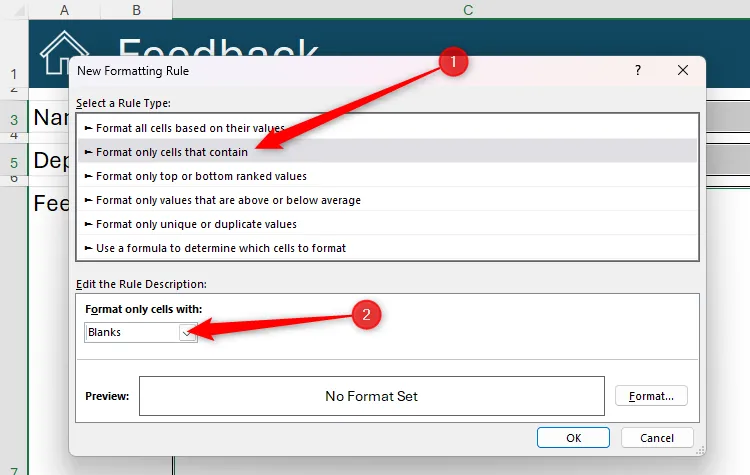 Hộp thoại New Formatting Rule (Quy tắc Định dạng Mới) trong Microsoft Excel, với các tùy chọn Format Only Cells That Contain (Chỉ Định dạng Các Ô Có Chứa) và Blanks (Ô Trống) được chọn
Hộp thoại New Formatting Rule (Quy tắc Định dạng Mới) trong Microsoft Excel, với các tùy chọn Format Only Cells That Contain (Chỉ Định dạng Các Ô Có Chứa) và Blanks (Ô Trống) được chọn
Bây giờ, nhấp vào “Định dạng” (Format) và chọn màu xanh nhạt trong tab Tô màu (Fill) của hộp thoại Định dạng Ô (Format Cells).
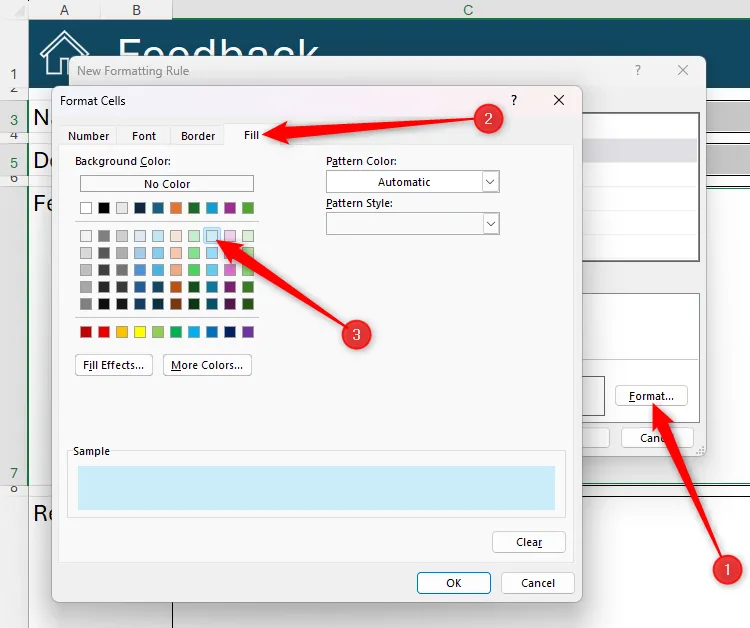 Tùy chọn Format (Định dạng) được chọn trong hộp thoại New Formatting Rule (Quy tắc Định dạng Mới) của Excel, và một màu tô xanh nhạt được chọn trong hộp thoại Format Cells (Định dạng Ô) kết quả
Tùy chọn Format (Định dạng) được chọn trong hộp thoại New Formatting Rule (Quy tắc Định dạng Mới) của Excel, và một màu tô xanh nhạt được chọn trong hộp thoại Format Cells (Định dạng Ô) kết quả
Cuối cùng, nhấp “OK” hai lần để đóng cả hai hộp thoại, và các ô đã chọn sẽ chuyển sang màu xanh nhạt. Khi bạn nhập vào các ô đó và nhấn Enter, chúng sẽ chuyển sang màu trắng, vì chúng không còn đáp ứng điều kiện “trống” mà bạn vừa đặt. Cách làm này không chỉ tăng tính thẩm mỹ mà còn cải thiện đáng kể tính dễ sử dụng của bảng tính.
8. Thêm Quy Tắc Xác Thực Dữ Liệu (Data Validation Rules) Để Giới Hạn Nhập Liệu
Công cụ xác thực dữ liệu của Microsoft Excel giúp đảm bảo mọi người nhập đúng loại thông tin vào các ô nhất định. Đây là một tính năng cực kỳ quan trọng để duy trì chất lượng và tính nhất quán của dữ liệu.
Hãy bắt đầu với cột Tên (Name), nơi bạn muốn mọi người có thể chọn tên của họ từ một danh sách thả xuống.
Đầu tiên, trong worksheet Backend, nhập danh sách tên vào các ô riêng biệt trong một cột và định dạng danh sách này dưới dạng bảng Excel. Ngoài ra, hãy nhấp vào nút lọc và sắp xếp tên theo thứ tự bảng chữ cái.
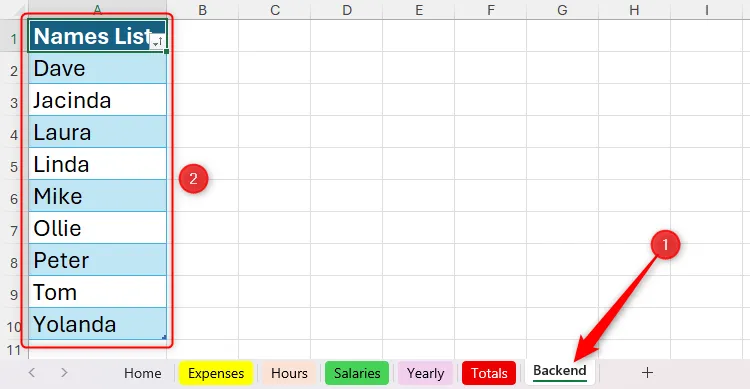 Danh sách tên trong bảng trong worksheet Backend của Microsoft Excel được sắp xếp theo thứ tự bảng chữ cái
Danh sách tên trong bảng trong worksheet Backend của Microsoft Excel được sắp xếp theo thứ tự bảng chữ cái
Lý do bạn cần định dạng danh sách này dưới dạng bảng là bạn có thể dễ dàng thêm tên vào (và xóa tên khỏi) danh sách, và các quy tắc xác thực dữ liệu bạn sắp thiết lập sẽ thích ứng với những thay đổi này. Nếu bạn sử dụng một vùng không định dạng, bạn sẽ gặp vấn đề nếu danh sách tăng hoặc giảm kích thước.
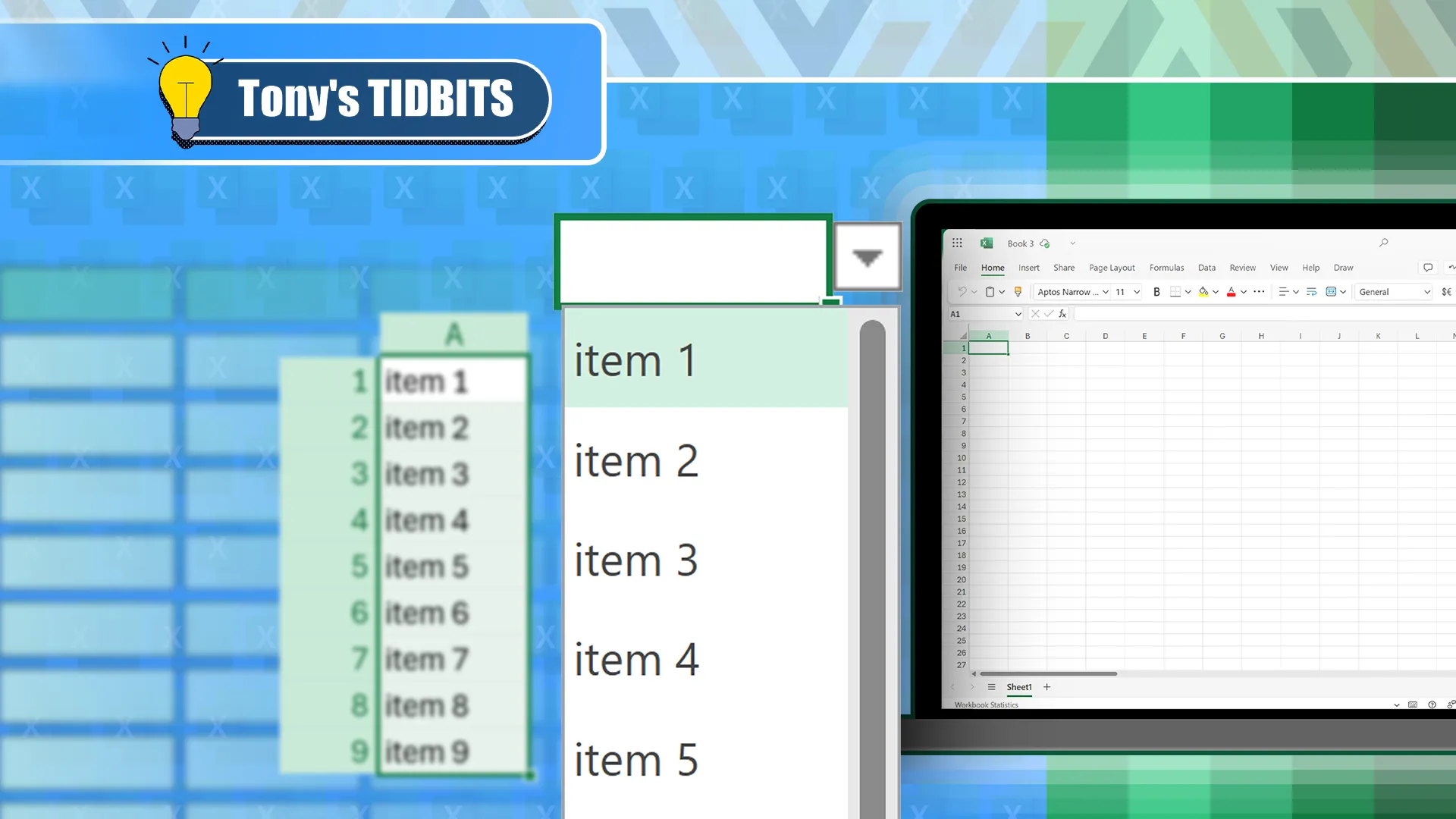 Danh sách thả xuống trong Microsoft Excel với một cột bên trái chứa các mục danh sách và một laptop bên phải
Danh sách thả xuống trong Microsoft Excel với một cột bên trái chứa các mục danh sách và một laptop bên phải
Tiếp theo, quay lại worksheet nơi bạn muốn danh sách thả xuống xuất hiện. Tại đó, di chuột qua tiêu đề liên quan của cột trong bảng đã định dạng cho đến khi bạn thấy một mũi tên xuống màu đen, và nhấp một lần để chọn toàn bộ cột (điều này hoạt động cho dù có một hay nhiều hàng bên dưới hàng tiêu đề).
Sau đó, trong tab Dữ liệu (Data) trên ribbon, nhấp vào “Xác thực Dữ liệu” (Data Validation).
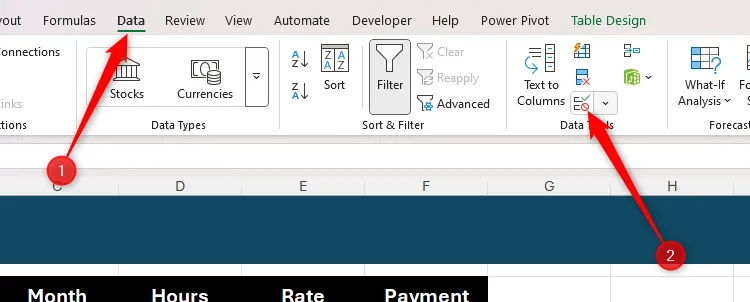 Biểu tượng Data Validation (Xác thực Dữ liệu) được chọn trong tab Data (Dữ liệu) trên ribbon của Excel
Biểu tượng Data Validation (Xác thực Dữ liệu) được chọn trong tab Data (Dữ liệu) trên ribbon của Excel
Trong trường Cho phép (Allow) của hộp thoại Xác thực Dữ liệu, chọn “Danh sách” (List).
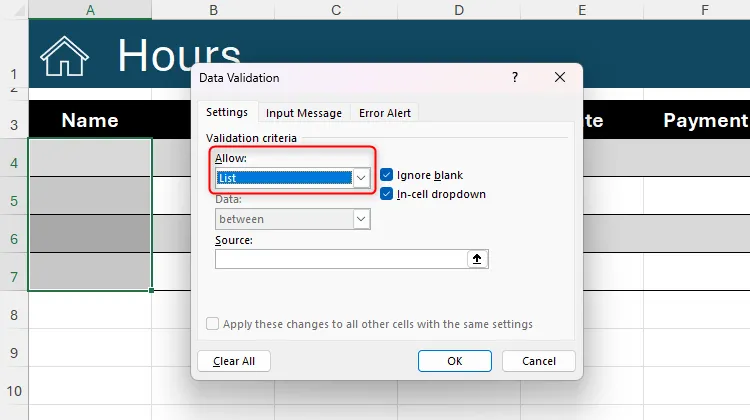 Tùy chọn List (Danh sách) được chọn trong trường Allow (Cho phép) của hộp thoại Data Validation (Xác thực Dữ liệu) của Excel
Tùy chọn List (Danh sách) được chọn trong trường Allow (Cho phép) của hộp thoại Data Validation (Xác thực Dữ liệu) của Excel
Sau đó, chọn trường “Nguồn” (Source) để con trỏ nhấp nháy, di chuyển đến worksheet Backend và chọn danh sách tên. Khi bạn làm điều này, tên sheet và các tham chiếu ô sẽ được thêm vào trường.
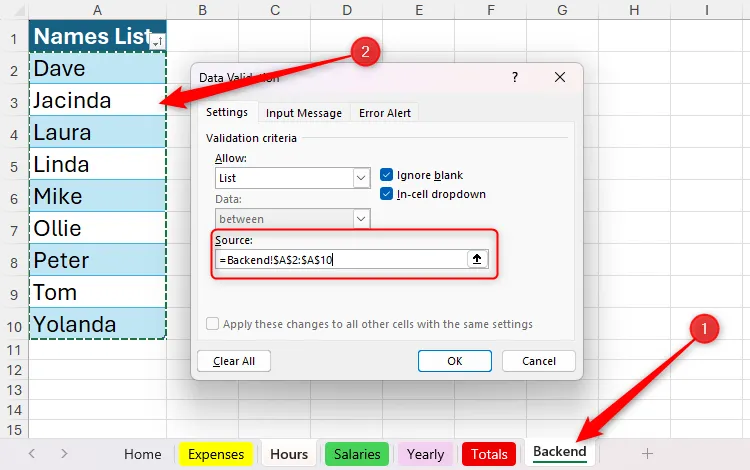 Danh sách tên trong bảng được chọn làm Nguồn của quy tắc Xác thực Dữ liệu trong Microsoft Excel
Danh sách tên trong bảng được chọn làm Nguồn của quy tắc Xác thực Dữ liệu trong Microsoft Excel
Trước khi bạn đóng hộp thoại, hãy kiểm tra các tab Thông báo Nhập liệu (Input Message) và Cảnh báo Lỗi (Error Alert) trong hộp thoại. Thông báo Nhập liệu cho phép bạn tạo một cửa sổ bật lên xuất hiện khi ai đó chọn một ô bị ảnh hưởng, và Cảnh báo Lỗi cho phép bạn tạo một cảnh báo mà mọi người sẽ thấy nếu họ nhập một mục không hợp lệ vào ô.
Khi bạn nhấp “OK”, bạn sẽ được đưa trở lại worksheet nơi bạn đang thêm các quy tắc xác thực dữ liệu, và bạn sẽ thấy các mũi tên thả xuống trong các ô bị ảnh hưởng, khi nhấp vào, sẽ hiển thị danh sách tên.
Hơn nữa, bất kỳ hàng mới nào bạn thêm vào bảng sẽ tự động áp dụng các quy tắc xác thực dữ liệu từ các hàng phía trên.
Mặc dù công cụ xác thực dữ liệu thường được sử dụng để thêm danh sách thả xuống các tùy chọn vào một ô, đây không phải là điều duy nhất nó có thể làm. Ví dụ, bạn có thể tạo một quy tắc giới hạn số ký tự trong một ô hoặc xác định loại dữ liệu có thể được nhập.
Trong ví dụ này, tôi đã giới hạn đầu vào trong cột Giờ (Hours) thành một số thập phân từ 0 đến 160.
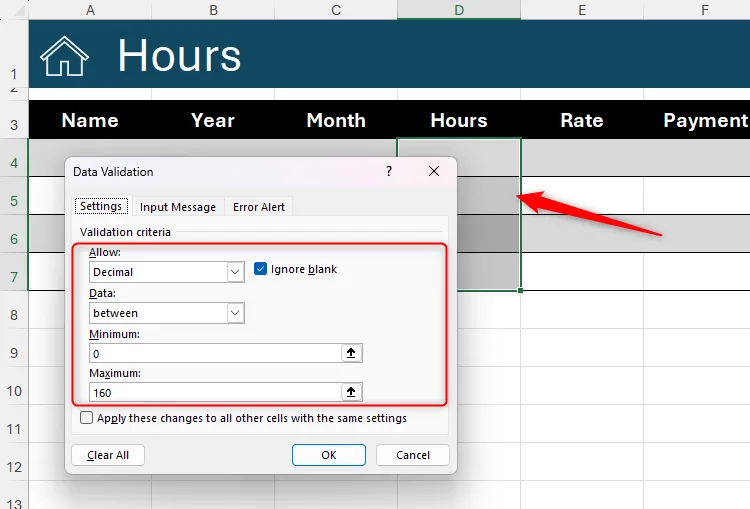 Hộp thoại Data Validation (Xác thực Dữ liệu) trong Microsoft Excel, với đầu vào được giới hạn là một số thập phân từ 0 đến 160
Hộp thoại Data Validation (Xác thực Dữ liệu) trong Microsoft Excel, với đầu vào được giới hạn là một số thập phân từ 0 đến 160
Kết Luận
Việc tạo ra một bảng tính Excel dễ sử dụng, rõ ràng và hiệu quả là một kỹ năng thiết yếu trong môi trường làm việc hiện đại. Thông qua 8 phương pháp tối ưu hóa mà trithuccongnghe.net đã chia sẻ, bạn không chỉ nâng cao trải nghiệm của người dùng khi làm việc với bảng tính của mình mà còn củng cố tính chuyên nghiệp và độ tin cậy của dữ liệu. Từ việc thiết lập một trang chủ trực quan, đặt tên rõ ràng cho các thành phần, sử dụng ghi chú thông minh, đến việc bảo vệ dữ liệu bằng cách ẩn các sheet backend, áp dụng hàm IFS cho hướng dẫn động, khóa ô để ngăn chỉnh sửa trái phép, tô màu ô nhập liệu bằng định dạng có điều kiện, và sử dụng xác thực dữ liệu để kiểm soát đầu vào – mỗi bước đều đóng góp vào một bảng tính Excel hoàn hảo.
Ngoài việc tuân thủ các mẹo được nêu trong bài viết này, hãy tận dụng các công cụ định dạng của Excel – như điều chỉnh độ rộng cột, căn chỉnh văn bản và sử dụng đường viền ô – để làm cho bảng tính của bạn rõ ràng và dễ đọc. Đồng thời, từ bỏ những thói quen định dạng xấu – như gộp ô, tô màu toàn bộ cột và sử dụng các phông chữ khác nhau – sẽ cải thiện hiệu suất của workbook và do đó, trải nghiệm của người cộng tác.
Hãy bắt đầu áp dụng những kiến thức này ngay hôm nay để biến các bảng tính Excel của bạn thành những công cụ mạnh mẽ, thân thiện và đáng tin cậy. Truy cập trithuccongnghe.net thường xuyên để khám phá thêm nhiều mẹo và thủ thuật công nghệ hữu ích khác!